بالاخره الان نخواهید این کار را بکنید، باید تا سال 2015 آنرا نجام دهید، زیرا مایکروسافت از سال آینده پشتیبانی از ویندوز 7 را متوقف کرده و کاربرانش را به آپدیت به ویندوز 8.1 ترغیب میکند.
اگر هنوز ویندوز خود را آپدیت نکردهاید، دست بکار شوید، اگر هم اینکار را انجام دادهاید، با مطلب زیر همراه شوید تا از ویندوز جدید بیشتر لذت ببرید.
از صفحه ورود بگذرید
اگر نگران این نیستید که کس دیگری به کامپیوتر شما و بدون اجازه، دسترسی پیدا کند، از صفحه ورود برای سریعتر کردن کار بگذرید. برای حذف صفحه ورود منوی چارمز را باز کنید (برای باز کردن این منو میتوانید به سمت راست گوشه و پایین صفحه بروید و کلیک کنید یا اینکه دو کلید Windows یا C را به طور همزمان بفشارید) و گزینه Search را انتخاب کنید و netplwiz را تایپ کنید و از صفحه باز شده اولین نتیجه به نمایش درآمده را انتخاب کنید. در پنجره باز شده، اکانتی را که میخواهید به طور خودکار به آن وارد شوید انتخاب کنید و تیک آپشن Users must enter a username and password to use this computer را برداشته و OK کنید.
مود دسکتاپ را بالا بیآورید
احتمالا اولین چیزی که پس از نصب ویندوز 8.1 خواهید دید، صفحه پر شده از برنامههایی است که خود مایکروسافت آنرا رابط کاربری مترو مینامد. ولی اگر دوست دارید که مود دوست داشتنی دسکتاپ در ویندوز 7 را ببینید، میتوانید روی کاشی Desktop کلیک کنید.
بعلاوه میتوانید پی سی یا لپتاپ خود را جوری تنظیم کنید که مستقیم روی این مود بالا بیآید. برای اینکار روی نوار وظیفه راست کلیک کنید (یا یک فشار طولانی روی صفحه لمسی بیآورید)، Properties را انتخاب کنید و به تب Navigation بروید. سپس باکس When I sign in or close all apps on a screen, go to the desktop instead of Start را تیک بزنید.
دکمه Start را بفهمید
دکمه Start در ویندوز 8.1 همان دکمهای نیست که کاربران در ویندوز 7 از آن استفاده میکردند. با کلیک بر روی آن به منوی Start یا آخرین برنامههای استفاده شده فرستاده میشوید. با کلیک راست روی آن نیز دسترسی سریع به کنترل پنل، run option، task manager یا دیگر میانبرها خواهید داشت.
منوی استارت را سفارشی کنید
اگر قصد استفاده از منوی استارت را دارید، شاید بدتان نیاید که آنرا کمی سرو سامان ببخشید. کاشیها قابلیت تغییر اندازه و یا حتی قرار گرفتن در گروه را دارند. با راست کلیک بر روی یک کاشی امکان حذف آن از منو و پاک کردن برنامه مربوطه را دارید. بعلاوه میتوانید اندازه کاشیهای را به اندازه دلخواه تغییر دهید. کاشیها در ضمن میتوانند تحت گروه هم قرار گیرند. گروههایی که بعدها با کلیک راست در قسمت بالای صفحه قابلیت تغییر نام دارند.
hot corners را غیر فعال کنید
ویندوز 8.1 برای دسترسی سریع به برنامهها و نوار چارمز از hot corners استفاده میکند. با بردن موس به قسمت بالا، سمت چپ و گوشه، فهرستی از برنامههایی را که باز کردهاید خواهید دید و اگر به قسمت راست بروید منوی چارمز باز میشود و به شما امکان دسترسی به منوی تنظیمات، Search و غیره را میدهد.
ولی اگر این منوی باز شده را دوست ندارید میتوانید روی نوار وظیفه راست کلیک کرده، Properties را انتخاب کنید، سپس تب Navigation را باز کنید و زیر بخش Corner navigation هر دو منوی hot corners را غیر فعال کنید.
همه برنامهها را ببینید
فهرست کاملی از برنامههای نصب شده را میتوانید با کلیک بر روی پیکان قرار گرفته در قسمت پایینی سمت چپ منوی استارت یا روی صفحات لمسی با سوییپ به سمت پایین، بالا یا کلیک بر روی پیکان ببینید.
برنامههای پیش فرض را تغییر دهید
Internet Explorer مروگر پیش فرض است، اما همه آنرا دوست ندارند. در ویندوز 8.1 میتوانید برنامههایی را که میخواهید، به عنوان برنامههای پیش فرض قرار دهید. برای اینکار باید به منوی چارمز بروید و روی Settings کلیک کنید. سپس Change PC Options را برگزیده و روی Search & Apps کلیک کنید و Defaults را انتخاب کنید.
یک والپیپر هماهنگ انتخاب کنید
از صفحه Start، منوی چارمز را باز کنید، روی Settings کلیک کنید و Personalize را برای دسترسی به آپشنهای سفارشی سازی بیشتر انتخاب کنید. به طور پیش فرض، صفحه استارت و دسکتاپ والپیپرهای متفاوت از هم دارند. این آپشن به کاربر امکان تغییر رنگ، ظاهر و والپیپر را میدهد.
از سیستم خود Image بگیرید
Control Panel را باز کنید، و گزینه System and Security را انتخاب کنید. در زیر صفحه آپشن System Image Backup را خواهید یافت.
با گرفتن Image از سیستم خود، در واقع نسخه پشتیبانی برای مواقع ضروری تهیه کردهاید.
نکته آخر: آپدیت را فراموش نکنید
مایکروسافت به طور مداوم، فیکسهایی برای بهتر کردن هر چه بیشتر وضعیت ویندوز منتشر میکند. با داشتن آخرین نسخه روی سیستم، دستگاه شما امنتر میشود و بهتر و کاراتر کار میکند. برای اینکه بدانید آیا آپدیتی قابل دسترس است یا نه Settings را باز کنید، روی Update and Recovery کلیک کنید و گزینه Check for updates را انتخاب کنید.




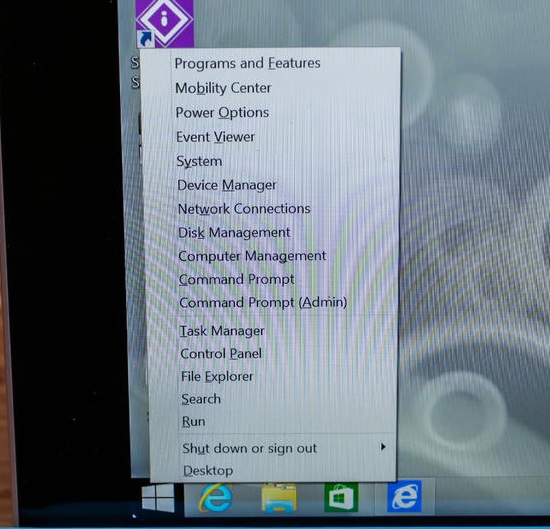
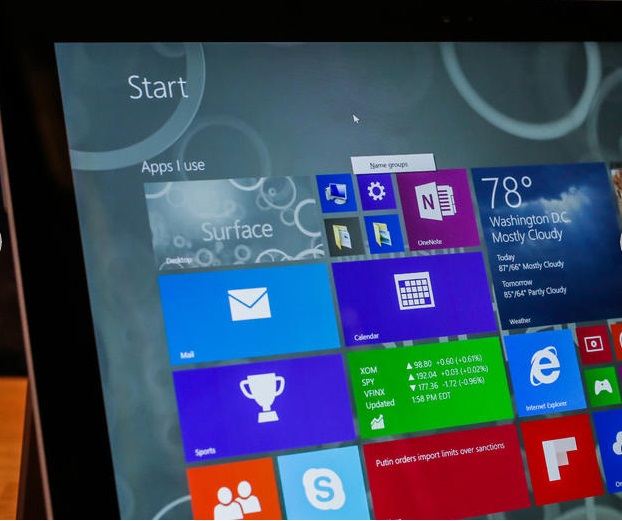
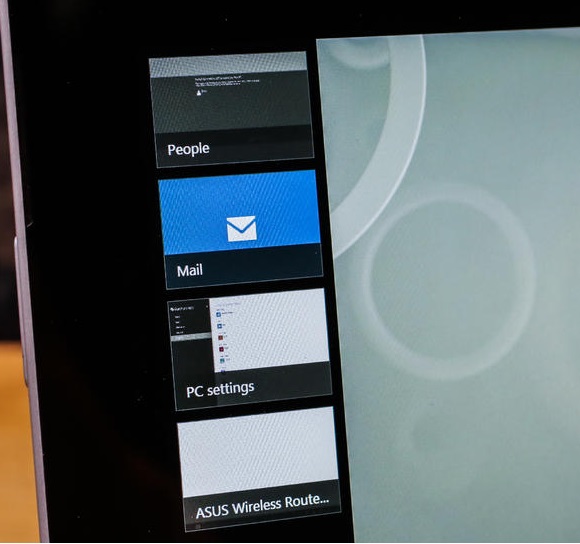


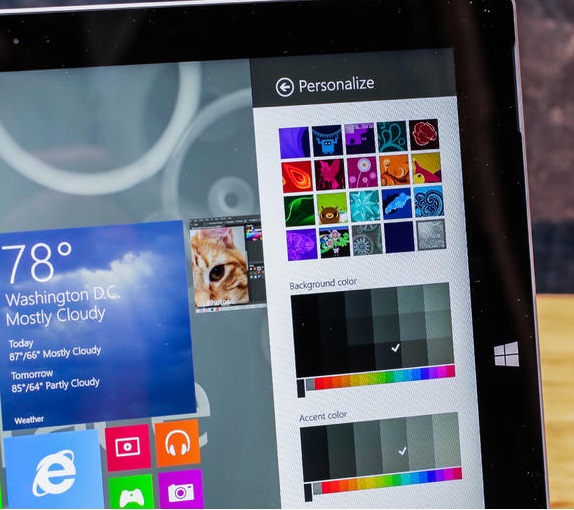
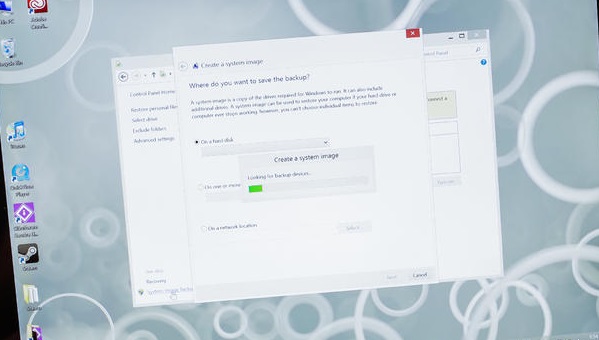
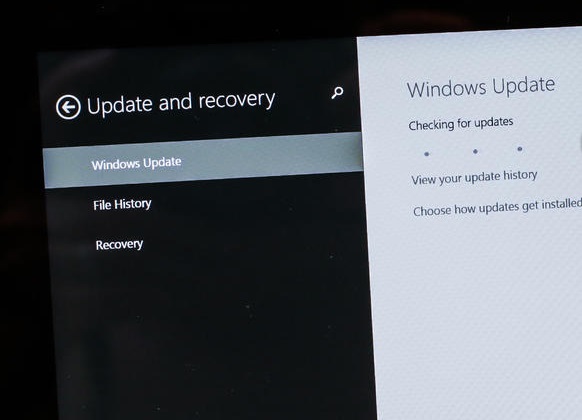



سلام
لطفٱ یک برنامه خوب برای اکتیو سازی ویندوز 8.1 معرفی کنید. ممنون